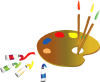Sur les ailes du Temps

Tutorial original aqui
Tutorial original creado por Vérone el 7 de Mayo de 2012
Gracias a las traductoras que hacen viajar mis tutos por el mundo
Material
Tubes
Tube Femme de Maryse
Géométrique de WWA
Máscara voiles de ?
Filtros:
Filtro Mura's Meister_Copies
Puedes encontrar la mayor parte de los filtros aquí
Esta traducción está registrada en Twi
Si quieres puedes ayudarte de la regla para situarte en la realización del tutorial
Marcador (Arrastra con el raton)

Si estais listos, podemos comenzar
Abrir todos los tubes en el psp. Duplicarlos (shift+D) y cerrar los originales)
ETAPA 1 : el fondo
1.-
Activar el tube del personaje
Edición_ Copiar
2.-
Abrir una nueva imagen transparente 900 x 600 pixeles
Selecciones_ Seleccionar todo
Edición_ Pegar en la selección
Selecciones_ Anular selección
3.-
Efectos_ Complementos Mura's Meister_Copies

Ajustar_ Desenfocar_ Desenfoque Radial
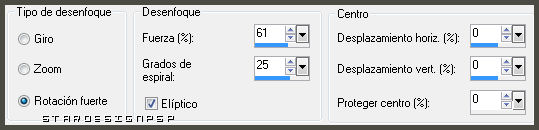
4.-
Efectos_ Efectos de Textura_ Textura
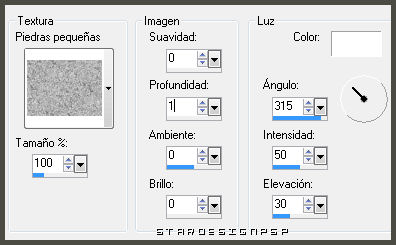
ETAPA 2 : la máscara geométrica
1.-
Capas_ Nueva capa de trama
Llenar con el color blanco
2.-
Capas_ Nueva capa de máscara_ A partir de una imagen

Capas_ Fusionar grupo
Efectos_ Efectos 3D_ Sombra en el color negro
0_0_100_20
Ajustar_ Nitidez_ Enfocar
3.-
Activar la herramienta de selección_ K_ modo Escala
Colocar el puntero del ratón sobre el cursor izquierdo central
Desplazar hasta los 230 pixeles
Colocar el puntero del ratón sobre el cursor derecho central
Desplazar hasta los 670 pixeles
Deberás obtener esto:

4.-
Efectos_ Efectos de la imagen_ Mosaico integrado

5.-
EFectos_ Efectos Geométricos_ Perspectiva Vertical

6.-
Capas_ Duplicar
Activar la herramienta de selección_ Modo Escala
Colocar el puntero del ratón sobre el cursor superior central
Rebajar hasta los 400 pixeles
Capas_ Organizar_ Enviar abajo
Efectos_ Efectos 3D_ Sombra en el color negro
0_0_60_20
ETAPA 3 : el personaje
Activar el tube del personaje
Edición_ Copiar
Edición_ Pegar como nueva capa
Capas_ Organizar_ Enviar al frente
Si es necesario redimensionar
(yo lo he redimensionado al 45%)
Colocar en su sitio
Aplicar una sombra
ETAPA 4 : la máscara de los velos
1.-
Capas_ Nueva capa de trama
Llenar con el color blanco
2.-
Capas_ Nueva capa de máscara_ A partir de una imagen

Capas_ Fusionar grupo
3.-
Activar la herramienta de selección_ K_ Modo Escala
Colocar el puntero del ratón sobre el cursor derecho central

Efectos_ Efectos 3D_ Sombra en el color negro
0_0_100_20
Efectos_ Filtro personalizado_ Emboss 3
4.-
Efectos_ Efectos Geométricos_ Sesgar

5.-
Capas_ Duplicar
Imagen_ Espejo
Imagen_ Voltear
ETAPA 5 : el marco
1.-
Activar la capa del fondo (capa de trama 1)
Edición_ Copiar
2.-
Capas_ Fusionar todo
Imagen_ Agregar bordes_ Simétrico_ 10 pixeles en el color blanco
3.-
Imagen_ Agregar bordes_ Simétrico_ 20 pixeles en un color que contraste
Activar la varita mágica_ Seleccionar este borde
Edición_ Pegar en la selección
Efectos_ Efectos de Contorno_ Realzar
4.-
Selecciones_ Invertir
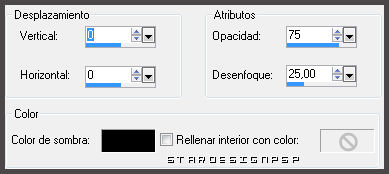
5.-
Selecciones_ Modificar_ Contraer_ 10 pixeles
Efectos_ Efectos 3D_ Corte
Mismos valores que la vez anterior
Selecciones_ Anular selección
ETAPA 6 : la decoración
1.-
Activar el tube del pájaro
O el que habéis elegido
Edición_ Copiar
Edición_ Pegar como nueva capa
Colocar en la parte inferior izquierda
Efectos_ Efectos 3D_ Sombra en el color negro
0_0_60_20
2.-
Capas_ Duplicar
Colocar en la parte superior derecha
Efectos_ Efectos 3D_ Sombra en el color negro
0_0_60_20
3.-
Añadir el título _surlesailesdutemps en nueva capa
Colocar en su sitio
4.-
Agregar vuestra firma en nueva capa
Fusionar todo
Guardar en formato Jpg optimizado
Gracias por haberlo hecho o interpretado
Vérone
Este tutorial ha sido realizado por Vérone. Es una creación personal.Cualquier parecido con otro no será mas que coincidencia.
Prohibida su uso o divulgación sin el previo consentimiento de su autora

Concepción y realización © veroreves 2011